目录
下载软件ParallelsDesktop
ParallelsDesktop19 破解版下载地址
ParallelsDesktop19 官网地址
安装注意事项
注
当您开始安装时,系统会检查是否有新的更新,如果有新的更新,请关闭它,不要点击下载和安装。关闭后,系统会提供安装当前版本或新版本的选项,请选择当前版本,或者在安装过程中简单地关闭互联网。
安装指南
打开文件 ParallelsDesktop-19.3.0-54924.dmg。 运行安装并执行标准安装。
安装后,右键点击Dock面板中的Parallels Desktop图标, 选择“账户与许可...”,在弹出的窗口中选择“我是新用户”,填写字段并点击“创建账户...”;
注意
建议使用临时邮件、匿名邮件或主要邮件,在创建账户后,您需要确认邮件。不要使用Apple、Google、FB账户,因为在19.1.1版本中,有案例显示在删除Parallels Desktop后有来自未知地址的Google账户登录尝试。这可能是巧合,但小心总是好的。
激活14天的试用期,如果您之前已经使用过其他账户的试用期,只需点击使用试用期。
关闭Parallels Desktop。
打开文件 Parallels Desktop 19.3.0-54924 Activation Tool SIP ON.dmg。
将Parallels Desktop激活工具移动到应用程序快捷方式。 打开应用程序文件夹,找到Parallels Desktop激活工具并启动它。
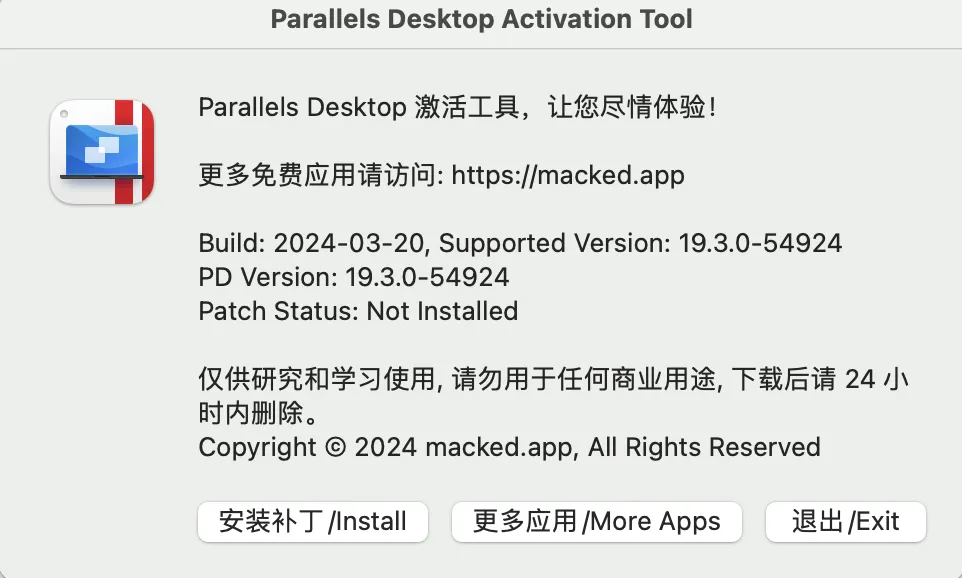
在应用程序窗口中,按下“安装补丁/Install”按钮,安装补丁将开始,您需要输入密码,等待过程完成,在最后会有一个窗口显示消息“补丁安装成功”,然后点击OK按钮,补丁安装完成,主窗口将出现
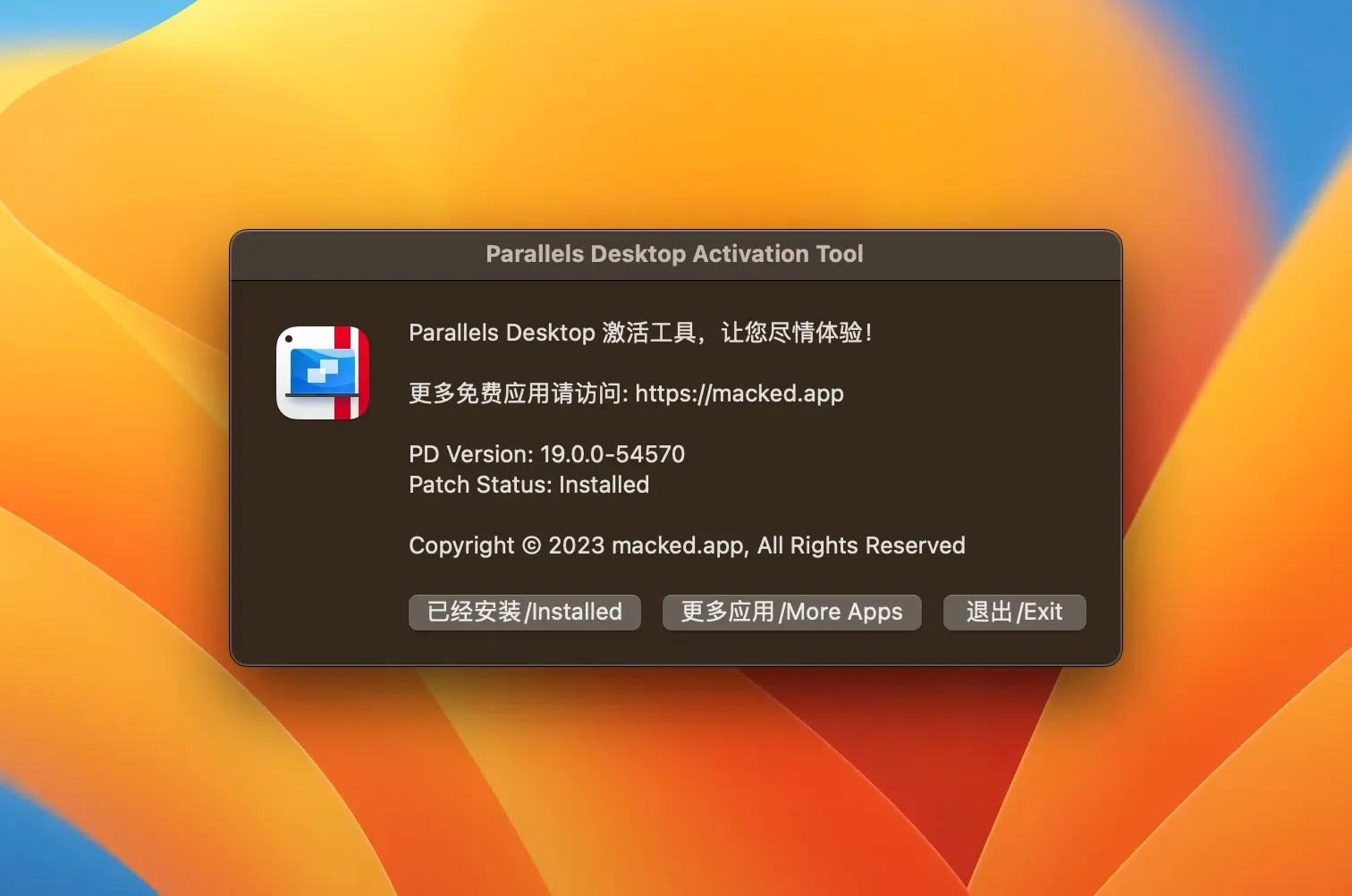
点击“退出/Exit”按钮退出。
这样的你的ParallelsDesktop19就永久激活了。
下一步就是打开ParallelsDesktop 根据提示安装Windows。
下一篇文章介绍如何激活Windows11。
本文作者:多放香菜
本文链接:
版权声明:本博客所有文章除特别声明外,均采用 BY-NC-SA 许可协议。转载请注明出处!